苹果手机快捷截屏方法 iPhone截图的正确打开方式
导读:苹果手机快捷截屏方法,今天为网友们详解iPhone截图的正确打开方式和苹果手机快捷截屏方法的知识,很不错的经验小知识,建议收藏哦! 不同型号的手机截屏的方法会有差异。苹果手机的截屏
苹果手机快捷截屏方法
今天为网友们详解iPhone截图的正确打开方式和苹果手机快捷截屏方法的知识,很不错的经验小知识,建议收藏哦!
不同型号的手机截屏的方法会有差异。苹果手机的截屏方法有几种,常用的就是按键截屏。有一说一,这个截屏方式很简单也很方便。
但在某些情况下,这种截屏方式会让我们感到麻烦。有时候会有这样的担心:经常使用按键截屏,时间长了会不会按键松动,造成手机硬件的损耗,影响使用质感。
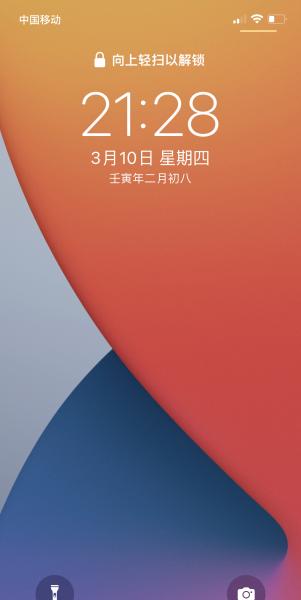
其实,苹果手机还藏着几种截屏的方法,而且这些方法在特定情况下,会让我们感到简单而且实用。
用习惯了,比起使用按键截屏方式,会显得更加简单方便。其实,所谓的6种方法,主要是三大操作,细分为六种方法。
按键截屏方法
同时按下手机右边的电源键和左边的任意一个音量键,这样就可以截屏,这种方法建议偶尔使用。
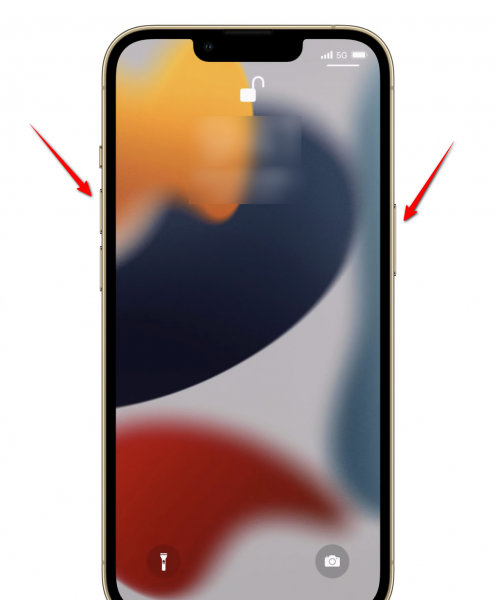
截屏太多的情况下,或者经常需要截屏,使用这个方法就比较麻烦了。所以可以使用下面的其他方法。
辅助触控截屏
开启手机里面的辅助触控,通过辅助触控来截屏。所谓辅助触控,就是‘小圆圈’功能,开启会在手机桌面显示,点击这个小圆圈即可截屏。
开启辅助触控:【设置】-【辅助功能】-【触控】-【辅助触控】
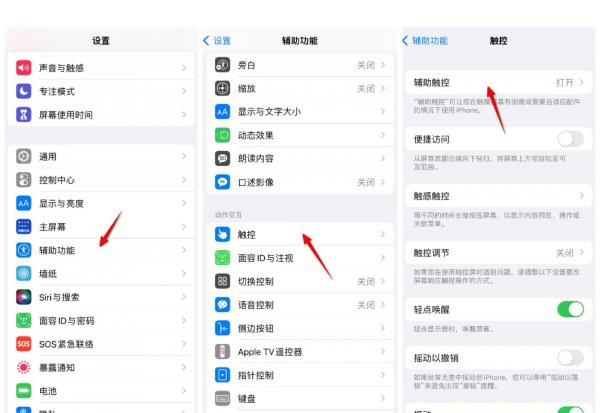
因为触控截屏有三种操作,所以这里可以细分为三种截屏方法。
1、单点截屏
在自定操作里面选择单点方式,打开设置为截屏。设置之后,只需要点击一下小圆圈,这样就可以截屏。




